多表格数据汇总可以使用透视表,使用函数,今天office教程网分享一个通过合并计算完成多表格数据汇总方法,合并计算分为两种情况,一种情况是:多个表格类别一致数据不同,另一种情况......
2021-11-25 138 excel合并计算 excel多表格数据汇总求和
本文将讲述如何只将选中的数据区域中的内容和格式到Excel中的另一个区域。如何在Excel 2013/2016中通过使用VBA宏脚本来只复制选中区域中的内容和格式。
假设您要将选定区域中的所有单元格复制到另一个区域中,并且您只想在复制所选单元格范围内内容值和格式。那么您可以使用“选择性粘贴”功能或使用新的VBA宏来完成复制。
要在Excel中仅将值和格式从一个选中区域复制到另一个区域,您可以执行以下步骤:
步骤1:选择一个想要复制的区域,然后按键盘上的Ctrl + C键复制选定的单元格。
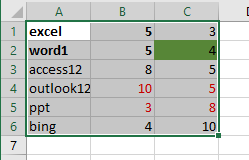
步骤2:选择一个要放置拷贝内容的的空白单元格,例如:Cell E1。右键单击它,从右键弹出菜单中选择“选择性粘贴”,然后单击“值和源格式”。
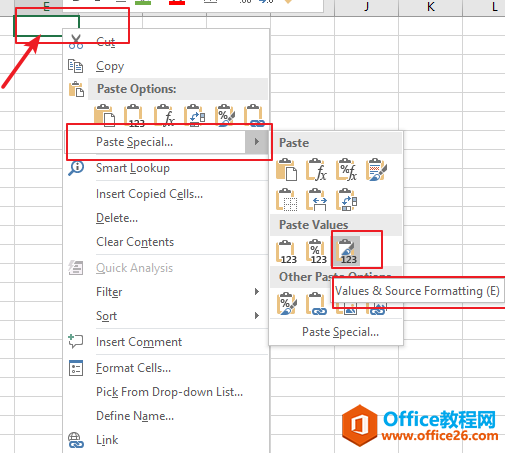
步骤3:您将看到所有值和格式都已复制到另一个范围。
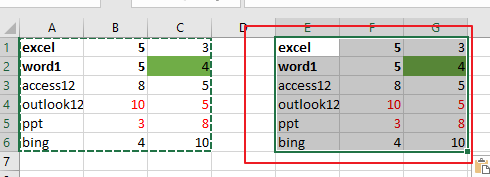
您还可以使用Excel VBA宏仅将选定范围的单元格中的值和格式复制到另一个区域中。只需执行以下步骤:
步骤1:打开您的Excel工作簿,然后单击开发工具选项卡下的“Visual Basic”命令,或者只需按“ALT + F11”快捷方式。
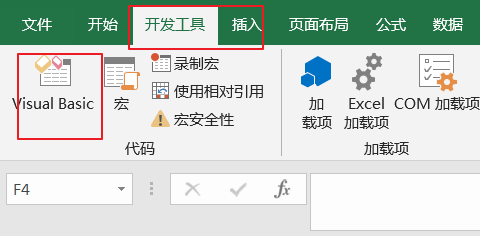
步骤2:然后将出现“Visual Basic编辑器”窗口。
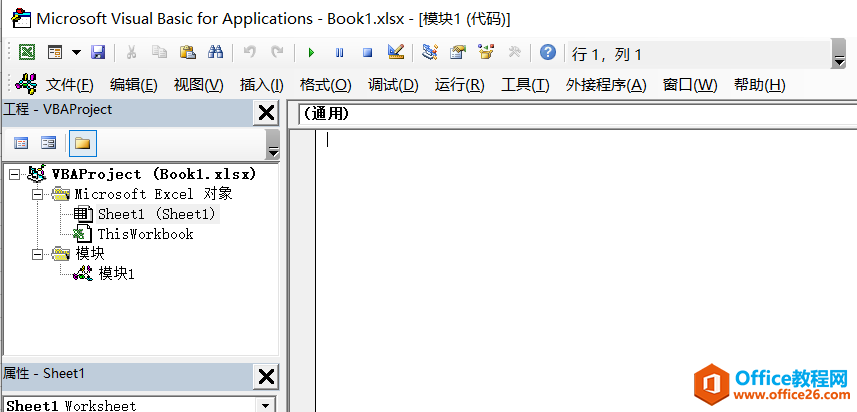
步骤3:单击“插入” – >“模块”以创建新模块。
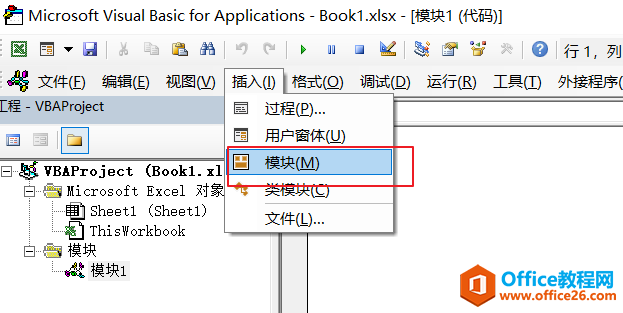
步骤4:将以下VBA代码粘贴到代码窗口中。然后单击“保存”按钮。
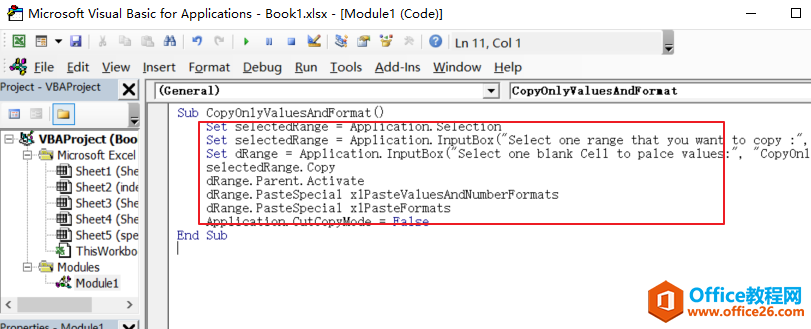
Sub CopyOnlyValuesAndFormat() Set selectedRange = Application.Selection Set selectedRange = Application.InputBox("Select one range that you want to copy :", "CopyOnlyValuesAndFormat", selectedRange.Address, Type:=8) Set dRange = Application.InputBox("Select one blank Cell to palce values:", "CopyOnlyValuesAndFormat", Type:=8) selectedRange.Copy dRange.Parent.Activate dRange.PasteSpecial xlPasteValuesAndNumberFormats dRange.PasteSpecial xlPasteFormats Application.CutCopyMode = FalseEnd SubSub CopyOnlyValuesAndFormat() Set selectedRange = Application.Selection Set selectedRange = Application.InputBox("Select one range that you want to copy :", "CopyOnlyValuesAndFormat", selectedRange.Address, Type:=8) Set dRange = Application.InputBox("Select one blank Cell to palce values:", "CopyOnlyValuesAndFormat", Type:=8) selectedRange.Copy dRange.Parent.Activate dRange.PasteSpecial xlPasteValuesAndNumberFormats dRange.PasteSpecial xlPasteFormats Application.CutCopyMode = FalseEnd Sub 步骤5:返回当前工作表,然后运行上面的excel宏。点击运行按钮。
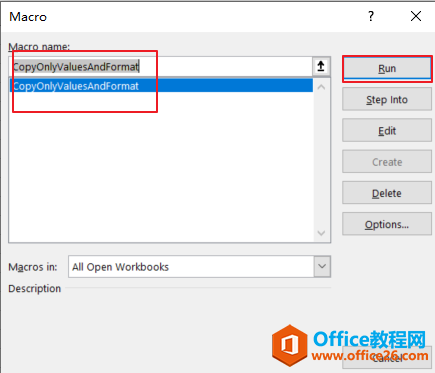
步骤6:选择一个要复制的范围。单击确定按钮。
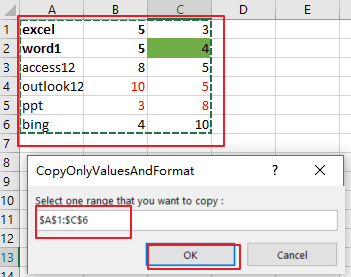
步骤7:选择一个空白单元格来放置值。单击确定按钮。
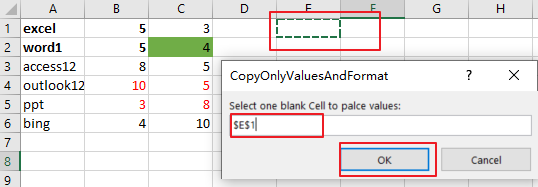
步骤8:让我们看看结果:
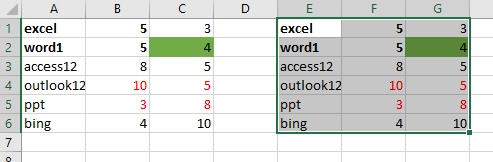
相关文章

多表格数据汇总可以使用透视表,使用函数,今天office教程网分享一个通过合并计算完成多表格数据汇总方法,合并计算分为两种情况,一种情况是:多个表格类别一致数据不同,另一种情况......
2021-11-25 138 excel合并计算 excel多表格数据汇总求和

Excel图表在工作中常用主要有簇状柱形图、堆积柱形图、百分比堆积柱形图等、条形图、折线图、饼图、气泡图、雷达图等,以及多种类型图表的混合使用。不同的图表具有不同的特点,也具有......
2021-11-25 406 excel图表类型

垂直区域|水平区域|混合区域|不连接区域|填充Excel区域|移动Excel区域|拷贝EXCEL区域Excel区域是由多个单元格组成的集合。本文将会从下面的5个知识点来介绍如何使用excel区域。区域......
2021-11-25 465 Excel区域知识

Excel文件选项卡|Excel快速访问工具栏|ExcelRibbon功能区|Excel视图切换|excel行列|Excel状态栏|Excel帮助文档本节将对Excel的工作窗口中的不同组件做简要的介绍。下面逐一介绍每个窗口组件......
2021-11-25 265 Excel工作窗口

隐藏或最小化Ribbon功能区|新建excelRibbon选项卡和组|重命名Ribbon选项卡|添加Excel命令到新建组|重置excelRibbon功能区|设置Excel快速访问工具栏ExcelRibbon功能是微软Excel里最重要的功能组......
2021-11-25 328 Ribbon功能区 Ribbon功能组件